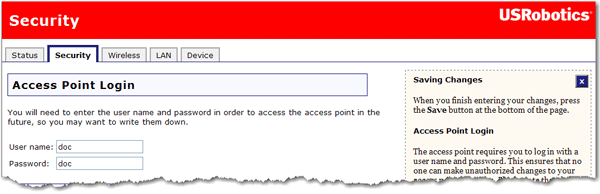
På sidan Security (säkerhet) kan du konfigurera och ändra säkerhetsinställningarna för åtkomstpunkten, inklusive de trådlösa säkerhetsinställningarna, alternativ för filtrering av MAC-adresser och inloggningsinformation.
I det här avsnittet kan du ändra det användarnamn och lösenord som krävs för att använda konfigurationssidorna i åtkomstpunkten. Ändra de här fälten genom att ange det nya användarnamnet och lösenordet och klicka på Save (spara) längst ned på sidan. Sedan loggar du in på åtkomstpunkten med det nya användarnamnet och lösenordet.
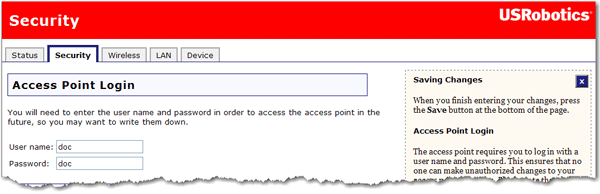
I det här avsnittet kan du aktivera funktionerna för trådlös säkerhet. USRobotics rekommenderar starkt att du aktiverar någon form av trådlös säkerhet så att obehöriga trådlösa enheter inte får åtkomst till nätverket.
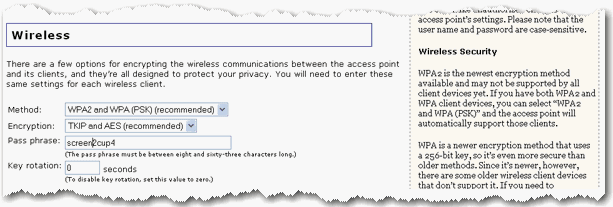
För inställningarna för trådlös säkerhet rekommenderar vi att du väljer den trådlösa säkerhetsmetoden WPA2 and WPA (PSK) (WPA2 och WPA (PSK)) eller WPA2 and WPA with 802.1x (RADIUS) (WPA2 och WPA med 802.1x (RADIUS)) med hjälp av krypteringsmetoden TKIP and AES (TKIP och AES) för att det trådlösa nätverket ska vara så säkert som möjligt.
Obs! Alla trådlösa enheter som du vill ansluta till nätverket måste ha samma inställningar för trådlös säkerhet, inklusive lösenordsfras eller nyckel som du använder för att säkra det trådlösa nätverket.
Välj den Method (metod) för kryptering som du vill använda för det trådlösa nätverket. Du kan välja bland följande alternativ:
Beroende på vilken metod för trådlös säkerhet du väljer finns det olika krypteringstyper och inställningar för lösenordsfraser eller nycklar.
Välj ett av följande alternativ för WPA2 och WPA:
WPA2 and WPA (PSK)
WPA2 (PSK)
WPA (PSK)
Obs! Alla trådlösa enheter har inte stöd för AES-kryptering vid användning av WPA-säkerhet (PSK). TKIP-kryptering med WPA (PSK) stöds av de flesta trådlösa enheter. Du täcker in både AES- och TKIP-enheter genom att använda TKIP and AES-kryptering (TKIP och AES).
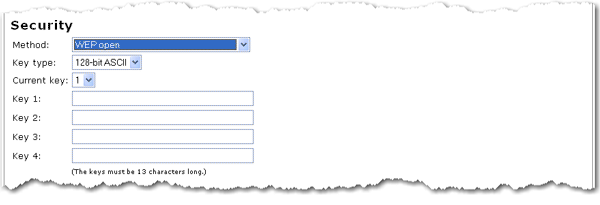
Välj något av följande WEP-alternativ:
WEP Open (öppen WEP)
WEP Shared (delad WEP)
Ange minst en Key (nyckel), kallas även för en Network key (nätverksnyckel).
Varje nyckel måste vara 13 tecken lång för en 128-bitars ASCII-nyckel, 26 tecken lång för en 128-bitars hexnyckel och 5 tecken lång för en 64-bitars ASCII-nyckel eller 10 tecken lång för en 64-bitars hexnyckel.
Om du anger flera nycklar väljer du Current key (aktuell nyckel) som ska användas för trådlösa anslutningar.
Det går endast att använda RADIUS-alternativen om du har tillgång till en RADIUS-server.
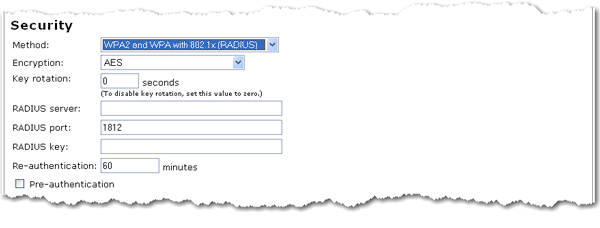
Välj något av följande RADIUS-alternativ:
WPA2 and WPA with 802.1x (RADIUS) (WPA2 och WPA med 802.1x (RADIUS))
WPA2 with 802.1x (RADIUS) (WPA2 med 802.1x (RADIUS))
WPA with 802.1x (RADIUS) (WPA med 802.1x (RADIUS))
Välj typ av Encryption (kryptering): TKIP and AES (TKIP och AES), AES eller TKIP.
Obs! Alla trådlösa enheter har inte stöd för AES-kryptering vid användning av WPA-säkerhet (PSK). TKIP-kryptering med WPA (PSK) stöds av de flesta trådlösa enheter. Du täcker in både AES- och TKIP-enheter genom att använda TKIP and AES-kryptering (TKIP och AES).
None (ingen) avaktiverar all trådlös säkerhet på åtkomstpunkten.
Obs! Inställningen None (ingen) rekommenderas inte eftersom nätverket utan kryptering blir sårbart för elakartade attacker.
I det här avsnittet kan du styra vilka trådlösa enheter som tillåts eller nekas åtkomst till åtkomstpunkten baserat på deras MAC-adresser. MAC-adresserna återfinns vanligen på en etikett på den trådlösa produkten eller i konfigurationsverktyget för den trådlösa enheten, beroende på vilken trådlös enhet du använder.
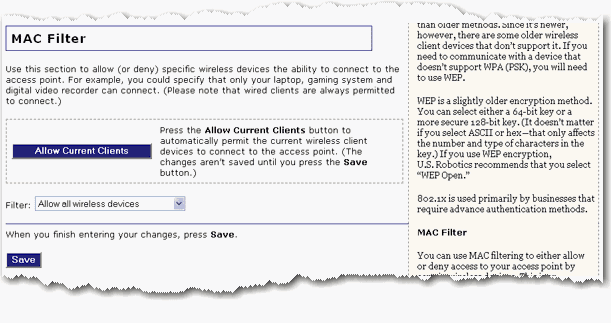
Klicka på knappen Allow Current Clients (tillåt aktuella klienter) om du vill tillåta åtkomst för alla trådlösa enheter som för tillfället är anslutna till åtkomstpunkten eller så kan du tillämpa något av följande filter och bestämma vilka enheter som får tillgång:
Allow all wireless devices (tillåt alla trådlösa enheter): Alla trådlösa enheter med rätt säkerhetsinformation får tillgång till åtkomstpunkten. Det är standardinställningen.
Allow only these devices (tillåt endast dessa enheter): Endast enheter med vissa MAC-adresser tillåts att upprätta en trådlös anslutning med åtkomstpunkten.
Deny only these devices (avvisa endast dessa enheter): Avvisa en trådlös anslutning till åtkomstpunkten för enheter med angivna MAC-adresser. Det här kan användas om du märker att obehöriga trådlösa enheter är anslutna till nätverket.
Obs! Klicka på Save (spara) om du vill använda alla de nya inställningarna och starta om åtkomstpunkten när du har slutfört alla ändringar.